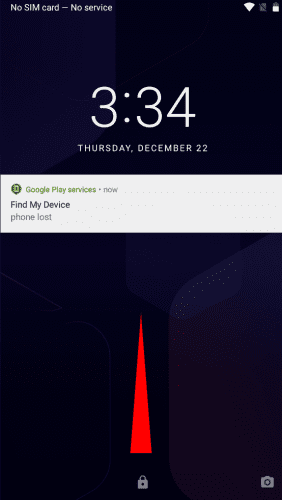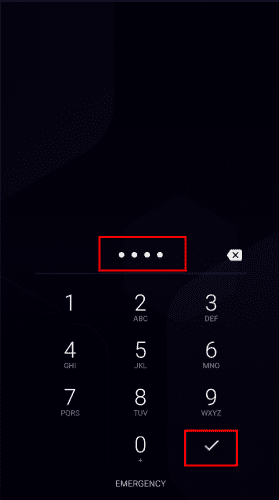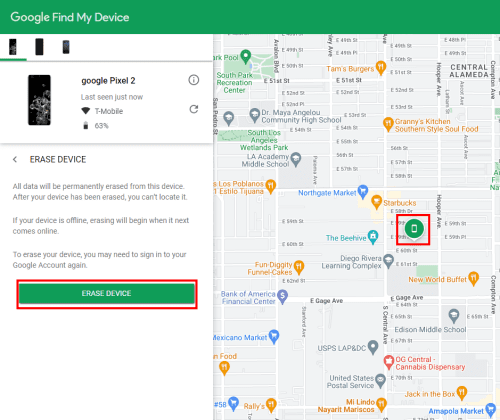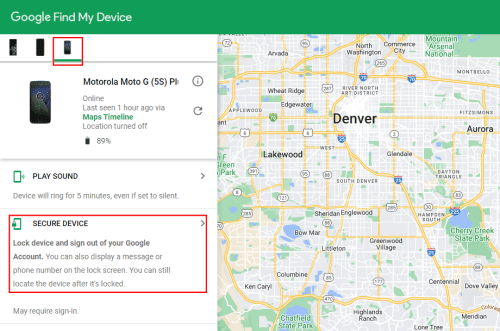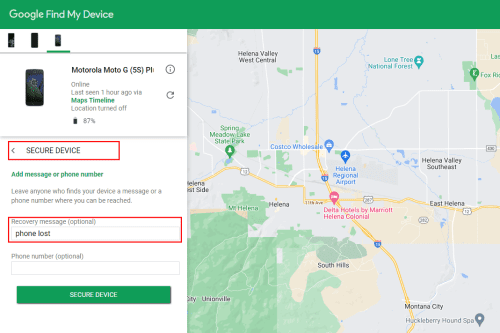Adakah anda mengunci Android anda di Google Cari Peranti Saya dan tidak boleh membuka kuncinya? Adakah anda membeli Android terpakai dan ingin menyingkirkan penjejakan peranti? Anda perlu tahu cara melakukan buka kunci Google Cari Peranti Saya.
Seperti Cari iPhone Saya Apple, Google telah memperkenalkan Cari Peranti Saya untuk proprietari dan peranti Android keluaran pihak ketiganya. Walau bagaimanapun, Cari Peranti Saya mempunyai beberapa dasar keselamatan yang ketat yang anda tidak akan lihat dalam apl Cari Saya Apple.
Ini adalah tugas yang mencabar apabila membuka kunci Android anda selepas mengamankannya daripada Cari Peranti Saya.
Syukurlah, masih terdapat beberapa cara untuk membuka kunci telefon pintar dan tablet Cari Peranti Saya yang dilindungi, tetapi hanya jika anda pemilik asal. Teruskan membaca untuk mengetahui godaman untuk Google Find My Device Unlock.
kandungan
Apakah Google Cari Peranti Saya?

Cari Peranti Saya ialah sistem penjejakan peranti hilang universal untuk semua telefon pintar dan tablet yang menggunakan sistem pengendalian Android Google. Ciri ini juga berfungsi pada peranti Wear OS seperti jam tangan pintar.
Google secara automatik menghidupkan Cari Peranti Saya pada peranti Android anda apabila anda log masuk pada peranti menggunakan e-mel Google anda. Perkhidmatan ini membolehkan anda melakukan perkara berikut pada telefon yang hilang:
- Mainkan bunyi untuk mengesan telefon jika anda tersalah letak di rumah dan tempat kerja.
- Kunci peranti yang hilang dari jauh supaya tiada sesiapa boleh menggunakannya.
- Padamkan semua kandungan daripada peranti atau tetapan semula kilang dari jauh.
Bagaimana Saya Boleh Mengesan Telefon Saya yang Dicuri?
Anda boleh menjejaki telefon Android, tablet atau barang boleh pakai anda yang dicuri menggunakan apl Cari Peranti Saya. Apl hanya akan berfungsi jika GPS, data mudah alih/Wi-Fi dan akaun Google anda aktif pada peranti yang hilang.
Jika anda rasa semua syarat di atas telah dipenuhi, lawati portal Google Cari Peranti Saya untuk menjejak lokasi telefon anda yang dicuri, membunyikan telefon atau menguncinya.
Bolehkah saya Membuka Kunci Telefon Saya Dengan Google Cari Peranti Saya?
Menggunakan portal atau apl Google Cari Peranti Saya, anda tidak boleh membuka kunci telefon atau tablet Android. Walau bagaimanapun, anda boleh memadamkan peranti jika anda ok kehilangan data dan bersedia untuk menyediakannya dari awal.
Sebab untuk Melakukan Google Find My Device Unlock
Anda mungkin perlu membuka kunci peranti Android yang dikunci oleh Cari Peranti Saya dalam senario berikut:
- Anda telah terlupa kata laluan Cari Peranti Saya.
- Anda ingin melumpuhkan sementara penjejakan peranti jika menggunakan tablet atau telefon Android yang diuruskan oleh syarikat.
- Anda telah membeli peranti Android terpakai dan penjual tidak menyahaktifkan ciri Cari Peranti Saya.
Bagaimana Anda Mengalih Keluar Kunci dalam Cari Peranti Saya?
Menurut Google, hanya pemilik peranti boleh membuka kunci telefon dengan mudah dengan kunci Cari Peranti Saya yang aktif kerana pemiliknya mempunyai cap jari, PIN, corak, dll., yang membuka kunci kunci skrin.
Walau bagaimanapun, jika anda telah membeli Android terpakai atau terlupa PIN atau corak kunci skrin, maka anda boleh mencuba kaedah berikut:
- Untuk telefon kedua, sila bawa kepada penjual.
- Padam peranti dari jauh menggunakan Cari Peranti Saya.
- Tetapkan semula keras peranti daripada Mod Pemulihan.
Google Cari Buka Kunci Peranti Saya: Menggunakan Kunci Skrin
Peranti Android mempunyai pelbagai ciri kunci skrin seperti Corak, Cap Jari, PIN dan Kata Laluan.
Anda bertuah jika anda telah mengaktifkan mana-mana perkara di atas sebelum mengaktifkan kunci Cari Peranti Saya.
Ini ialah langkah untuk membuka kunci kunci Cari Peranti Saya:
- Pada skrin Dikunci oleh Cari Peranti Saya , ketik butang utama .

Google Cari Buka Kunci Peranti Saya menggunakan kunci skrin telefon berkunci skrin
- Sekarang, leret gembok ke atas untuk menggunakan pilihan buka kunci kunci skrin sedia ada seperti PIN, Corak, Cap Jari, dsb.
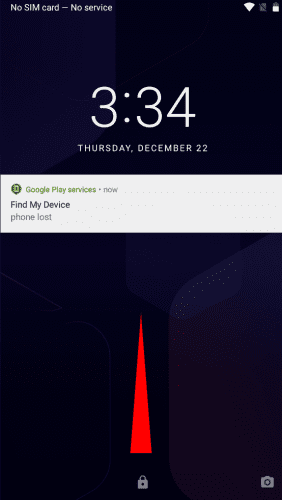
Google Cari Buka Kunci Peranti Saya menggunakan leret kunci skrin untuk membuka kunci
- Telefon anda akan dibuka kunci dengan mudah.
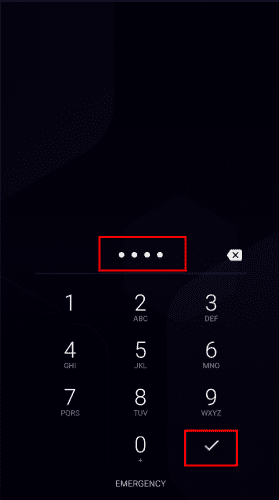
Google Cari Peranti Saya Buka Kunci menggunakan kunci skrin, masukkan pin
Bagaimana Saya Memintas Skrin Kunci Android?
Skrin kunci Android melindungi peranti daripada akses tanpa kebenaran. Oleh itu, anda tidak boleh memintas ciri keselamatan ini tanpa kehilangan data.
Berikut ialah cara untuk memintas kunci skrin jika anda menerima kehilangan data:
- Padam peranti dari jauh dari portal Cari Peranti Saya.
- Data kilang menetapkan semula peranti Android daripada Mod Pemulihan.
Sebelum menggunakan kaedah di atas, pastikan anda mengetahui e-mel dan kata laluan Google yang anda gunakan pada peranti kali terakhir kerana kunci Perlindungan Tetapan Semula Kilang (FRP) Google akan meminta e-mel tersebut apabila anda menetapkan semula.
Bolehkah saya Membuka Kunci Telefon Android Saya dari Jauh?
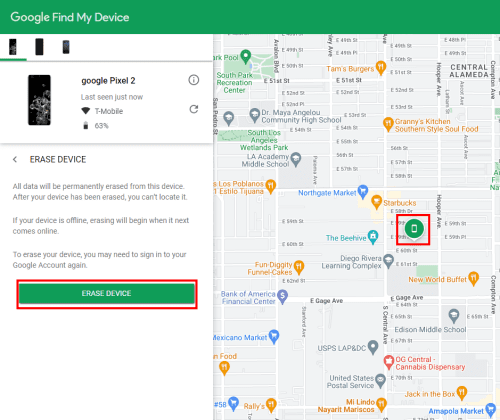
Bolehkah saya Membuka Kunci Telefon Android Saya dari Jauh
Anda boleh membuka kunci telefon Android anda dari jauh dari portal Cari Peranti Saya. Setelah log masuk, cari pilihan Padam dan klik padanya. Google akan memadamkan semua data dan tetapan semula kilang peranti.
Walau bagaimanapun, anda perlu mengesahkan pemilikan selepas tetapan semula kilang dengan memasukkan e-mel dan kata laluan yang digunakan sebelum ini.
Google Cari Buka Kunci Peranti Saya: Menggunakan Kata Laluan
Cari Peranti Saya membolehkan anda menetapkan kata laluan pada peranti Android anda dari jauh. Anda boleh menggunakan kata laluan itu untuk membuka kunci telefon apabila anda mendapatkannya semula. Begini cara melakukannya:
- Pergi ke apl atau tapak web Cari Peranti Saya .
- Pilih peranti yang anda perlukan untuk membuka kunci atau mengunci.
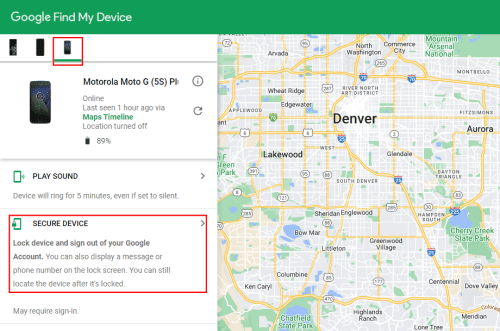
Google Cari Buka Kunci Peranti Saya melalui kata laluan yang melindungi peranti
Google Cari Buka Kunci Peranti Saya melalui tetapan kata laluan kod laluan
- Pada skrin Tetapkan kata laluan , masukkan kata laluan membuka kunci skrin untuk peranti.
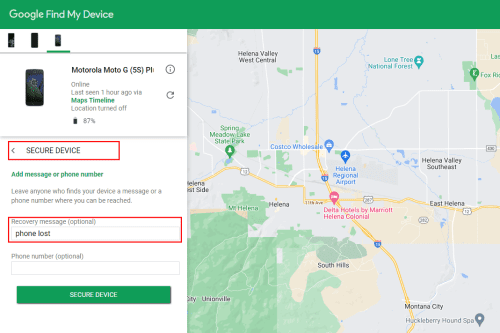
Google Cari Peranti Saya Buka Kunci melalui peranti yang melindungi kata laluan
- Pada skrin Peranti Selamat , pilih mesej Pemulihan dan klik Peranti Selamat .
Kini, anda telah mengunci skrin peranti anda dari jauh. Untuk membuka kuncinya, ikuti langkah yang dinyatakan di bawah:
- Pada telefon yang dikunci, ketik kekunci kuasa sekali untuk mematikan paparan.
- Sekarang, ketik sekali lagi dan anda akan melihat medan kata laluan.
- Masukkan kod laluan yang anda tetapkan sebelum ini dan skrin peranti akan dibuka kuncinya.
Cara Menggunakan Cari Peranti Saya untuk Membuka Kunci Telefon
Cari Peranti Saya membolehkan anda memadamkan peranti dari jauh. Pemadaman melakukan tetapan semula data kilang yang mengalih keluar semua data dan akaun sedia ada.
Selepas dimulakan semula, peranti Android akan mengesahkan pemilikan peranti melalui sistem Google FRP .
Masukkan akaun dan kata laluan Google yang terakhir digunakan untuk membuka kunci keselamatan FRP. Kini, anda boleh menyediakan peranti Android dari awal. Ini satu-satunya cara untuk menggunakan Google Cari Peranti Saya untuk membuka kunci telefon.
Google Cari Buka Kunci Peranti Saya: Menggunakan Mod Pemulihan
Cara terakhir dan paling rumit untuk membuka kunci keselamatan Cari Peranti Saya ialah menetapkan semula kilang peranti menggunakan ciri Mod Pemulihannya . Walau bagaimanapun, anda masih memerlukan e-mel Google yang terakhir digunakan dan kata laluannya untuk mengesahkan pemilikan peranti.
Jika anda membeli telefon terpakai, jangan lupa untuk tetapkan semula kilang peranti di hadapan penjual. Selepas penetapan semula, sahkan peranti menggunakan akaun Google penjual sebelum membawanya pulang.
Cari di bawah langkah-langkah untuk memasuki Mod Pemulihan dalam peranti Android:
- Matikan telefon dengan mengetik dan menahan butang kuasa .
- Tekan lama kekunci kuasa dan kelantangan turun bersama-sama.
- Anda akan melihat menu But Fast dengan tanda amaran merah.
- Di sini, gunakan kekunci kelantangan atas atau bawah untuk memilih Mod Pemulihan .
- Sekarang ketik butang kuasa sekali.
- Anda kemudian akan melihat robot Android dengan teks arahan Tiada .
- Ketik kekunci kuasa sekali lagi untuk mengakses antara muka baris arahan (CLI) Pemulihan Android .
- Sekali lagi gunakan kekunci kelantangan turun untuk memilih Lap data / Tetapan semula kilang .
- Ketik kekunci kuasa untuk memulakan proses menetapkan semula peranti.
Kesimpulan
Jadi, kini anda tahu kaedah untuk melakukan buka kunci Google Cari Peranti Saya tanpa perlu merugikan. Walau bagaimanapun, kaedah ini hanya akan berfungsi jika anda pemilik sebenar peranti itu.
Jika anda mengetahui apa-apa helah lain untuk membuka kunci kunci Cari Peranti Saya pada Android, nyatakan mereka dalam kotak ulasan di bawah.
Anda juga mungkin berminat untuk mengetahui cara mematikan Cari iPhone Saya tanpa kata laluan .